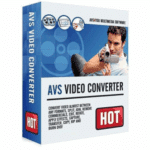برنامج AVS Video Converter | تحويل ملفات الفيديو من تنسيق إلى آخر
AVS Video Converter هو برنامج متعدد الإمكانات لتحويل الفيديو، يُعد جزءًا أساسيًا من حزمة برامج AVS4YOU. وظيفته الأساسية هي تحويل ملفات الفيديو من تنسيق إلى آخر، ولكنه يقدم أيضًا مجموعة واسعة من الميزات الإضافية التي تتجاوز مجرد التحويل، مما يجعله أداة شاملة لمعالجة الفيديو.
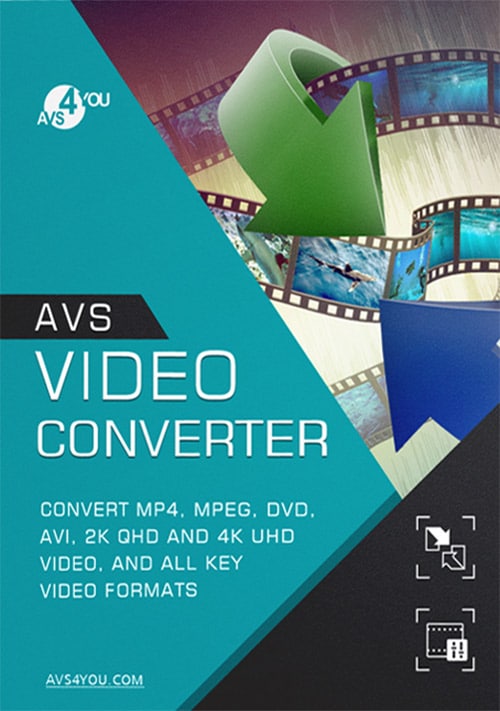
مميزات برنامج AVS Video Converter
AVS Video Converter هو برنامج تحويل فيديو شامل ومتعدد الاستخدامات، يوفر للمستخدمين مجموعة واسعة من الميزات التي تتجاوز مجرد تحويل التنسيقات. إليك أبرز مميزاته التي تجعله أداة قوية ومفضلة للكثيرين:
- دعم شامل لمختلف تنسيقات الفيديو:
- تحويل مرن: يدعم البرنامج تقريبًا جميع تنسيقات الفيديو والصوت الشائعة والمتقدمة، مثل MP4، AVI، WMV، MOV، MKV، FLV، AVCHD، WebM، وغيرها الكثير. هذا يضمن أنك تستطيع تحويل أي فيديو لديك إلى التنسيق الذي تحتاجه دون مشاكل توافق.
- جودة عالية: يدعم تحويل الفيديوهات بجودة HD وحتى 4K Ultra HD، مما يحافظ على وضوح ودقة مشاريعك النهائية.
- إعدادات مسبقة ذكية للأجهزة والمنصات:
- تحويل مخصص: يوفر مئات من الإعدادات المسبقة (Presets) الجاهزة والمحسّنة لأجهزة محددة مثل هواتف iPhone و Android، الأجهزة اللوحية (iPad)، أجهزة الألعاب (PlayStation, Xbox)، والتلفزيونات الذكية. اختر جهازك، وسيقوم البرنامج تلقائيًا بتطبيق أفضل الإعدادات.
- المشاركة عبر الإنترنت: يتضمن أيضًا إعدادات مسبقة لتهيئة الفيديو للرفع المباشر إلى منصات مشاركة الفيديو مثل YouTube و Vimeo و Facebook، مما يضمن أفضل جودة وحجم ملف مناسب.
- تسريع الأجهزة لسرعة فائقة:
- أداء معزز: يستفيد البرنامج من تقنيات تسريع الأجهزة (Hardware Acceleration) مثل Intel Quick Sync Video، NVIDIA CUDA، و AMD VCE/AMF. هذا يقلل بشكل كبير من وقت التحويل، خاصة عند التعامل مع ملفات الفيديو الكبيرة عالية الدقة، مما يوفر لك وقتًا ثمينًا.
- أدوات تحرير وتخصيص الفيديو الأساسية:
- قص وتقليم الفيديو: يمكنك بسهولة قص الأجزاء غير المرغوب فيها من الفيديو أو تقسيم المقاطع الطويلة قبل التحويل.
- ضبط المعلمات: يسمح لك بتغيير دقة الفيديو (Resolution)، ومعدل الإطارات (Frame Rate)، ومعدل البت (Bitrate)، مما يمنحك تحكمًا في جودة وحجم الملف الناتج.
- تطبيق المؤثرات: يوفر بعض المؤثرات المرئية الأساسية مثل تصحيح الألوان، إضافة العلامات المائية، أو تدوير الفيديو.
- استخراج الصوت: يمكنك استخراج المسار الصوتي من ملفات الفيديو وحفظه كتنسيق صوتي منفصل (مثل MP3، WAV).
- مرونة في التعامل مع ملفات الفيديو:
- دمج الفيديوهات: يتيح لك دمج عدة ملفات فيديو مختلفة في ملف واحد كبير قبل التحويل.
- تقسيم الفيديوهات: يمكنك تقسيم ملف فيديو كبير إلى عدة أجزاء أصغر، مما يسهل إدارتها ومشاركتها.
- إنشاء أقراص DVD/Blu-ray:
- بعد تحويل الفيديوهات، يمكنك حرقها مباشرة على أقراص DVD أو Blu-ray، مع إمكانية إنشاء قوائم بسيطة للتنقل بين الفصول على القرص.
- واجهة مستخدم بديهية وسهلة الاستخدام:
- سهولة الوصول: يتميز البرنامج بواجهة مستخدم نظيفة ومنظمة وبديهية للغاية، مما يجعله سهل الاستخدام لكل من المبتدئين والمستخدمين ذوي الخبرة. عملية التحويل غالبًا ما تتم في خطوات قليلة ومباشرة.
بفضل هذه المميزات، يعتبر AVS Video Converter أداة قوية ومتكاملة لا غنى عنها لأي شخص يتعامل مع ملفات الفيديو بانتظام، سواء لأغراض التوافق، أو التخصيص، أو المشاركة.
طريقة تشغيل واستخدام برنامج AVS Video Converter
AVS Video Converter هو أداة قوية وسهلة الاستخدام لتحويل وتعديل ملفات الفيديو. إليك دليل خطوة بخطوة حول كيفية تشغيله واستخدامه:
الخطوة 1: تشغيل البرنامج واستيراد الفيديو
- تشغيل البرنامج: بعد تثبيت AVS Video Converter، يمكنك تشغيله بالضغط على اختصاره في قائمة “ابدأ” أو على سطح المكتب.
- استيراد ملف الفيديو:
- انقر على زر “إضافة ملف” (Add File) في الواجهة الرئيسية للبرنامج (عادةً ما يكون زرًا كبيرًا أو أيقونة مجلد).
- تصفح جهاز الكمبيوتر الخاص بك، وحدد ملف الفيديو الذي ترغب في تحويله.
- انقر على “فتح”. سيتم تحميل الفيديو وعرضه في نافذة المعاينة.
الخطوة 2: اختيار تنسيق الإخراج (التحويل)
هذه هي الخطوة الأساسية لتحديد التنسيق الذي تريد تحويل الفيديو إليه.
- اختيار التنسيق المستهدف: في الجزء السفلي أو الأوسط من الواجهة، ستجد علامات تبويب أو أزرار تمثل تنسيقات الإخراج الرئيسية:
- “إلى MP4” (To MP4): شائع للفيديوهات العامة والأجهزة المحمولة.
- “إلى AVI” (To AVI): تنسيق قديم لكنه شائع.
- “إلى WMV” (To WMV): تنسيق خاص بـ Windows.
- “إلى MOV” (To MOV): تنسيق Apple QuickTime.
- “إلى MKV” (To MKV): للحصول على جودة عالية مع دعم لمسارات صوتية متعددة.
- “للويب” (To Web): لإعداد الفيديو للرفع على YouTube، Vimeo، إلخ.
- “للأجهزة” (To Devices): لتهيئة الفيديو لأجهزة معينة (iPhone، Android، PS، Xbox).
- اختيار الإعداد المسبق (Preset): بمجرد اختيار التنسيق العام (مثل MP4)، ستظهر لك قائمة بالإعدادات المسبقة ضمن هذا التنسيق. هذه الإعدادات تُحدد الجودة والدقة ومعدل البت.
- للمبتدئين: اختر إعدادًا مسبقًا بناءً على الجهاز المستهدف (مثال: “iPhone 13” أو “Android Phone 1080p”) أو الجودة المطلوبة (مثال: “HD 1080p” أو “Standard Quality”).
- للمتقدمين: يمكنك النقر على زر “الإعدادات المتقدمة” (Advanced Settings) (عادةً ما يكون زرًا به أيقونة ترس) لتعديل الدقة (Resolution)، ومعدل الإطارات (Frame Rate)، ومعدل البت (Bitrate) يدوياً.
الخطوة 3: تعديل الفيديو (اختياري)
يقدم AVS Video Converter بعض أدوات التعديل الأساسية قبل التحويل:
- القص/التقليم (Trim):
- انقر على زر “قص” (Trim) في شريط الأدوات (عادةً أيقونة مقص أو شفرة).
- ستفتح نافذة جديدة. استخدم المقابض على الشريط الزمني لتحديد نقطتي البداية والنهاية للجزء الذي تريد الاحتفاظ به.
- انقر على “موافق” (OK).
- المؤثرات (Effects):
- انقر على زر “المؤثرات” (Effects).
- يمكنك إضافة مؤثرات أساسية مثل تصحيح الألوان، التدوير، أو إضافة علامة مائية.
- طبق المؤثرات المطلوبة وانقر على “موافق” (OK).
- دمج/تقسيم (Merge/Split):
- لدمج عدة ملفات: أضف جميع الملفات التي تريد دمجها إلى قائمة الإدخال. سيتم تحويلها ودمجها تلقائيًا في ملف إخراج واحد.
- لتقسيم ملف كبير: يمكنك استخدام أداة “التقسيم” (Split) لتقسيم الفيديو إلى أجزاء أصغر قبل التحويل (هذه الميزة قد تختلف في مكانها أو وجودها حسب إصدار البرنامج).
الخطوة 4: تحديد مجلد الإخراج وبدء التحويل
- تحديد مجلد الحفظ:
- انقر على زر “تصفح” (Browse) بجانب خيار “مجلد الإخراج” (Output Folder).
- اختر المجلد الذي تريد حفظ الفيديو المحول فيه على جهاز الكمبيوتر الخاص بك.
- بدء التحويل:
- انقر على زر “تحويل الآن!” (Convert Now!) أو “ابدأ” (Start) في الواجهة الرئيسية.
- سيبدأ البرنامج في معالجة الفيديو. ستظهر نافذة تعرض تقدم التحويل والوقت المتبقي.
- ملاحظة: قد يستغرق التحويل بعض الوقت حسب حجم الفيديو، جودته، إعدادات الإخراج، ومواصفات جهاز الكمبيوتر الخاص بك. (سيتم الاستفادة من تسريع الأجهزة إذا كان جهازك يدعم ذلك).
- الاكتمال:
- بمجرد اكتمال التحويل، ستظهر رسالة تأكيد. يمكنك غالبًا النقر على “فتح مجلد” للوصول إلى الفيديو المحول مباشرة.
الخطوة 5: حرق على قرص (اختياري)
إذا اخترت خيار “إلى DVD” أو “إلى Blu-ray” في الخطوة 2:
- بعد إعدادات التحويل، ستنتقل إلى نافذة حرق القرص.
- يمكنك إضافة فصول، وتخصيص قائمة القرص إذا رغبت في ذلك.
- أدخل قرص DVD/Blu-ray فارغًا في محرك الأقراص.
- انقر على زر “حرق” (Burn).
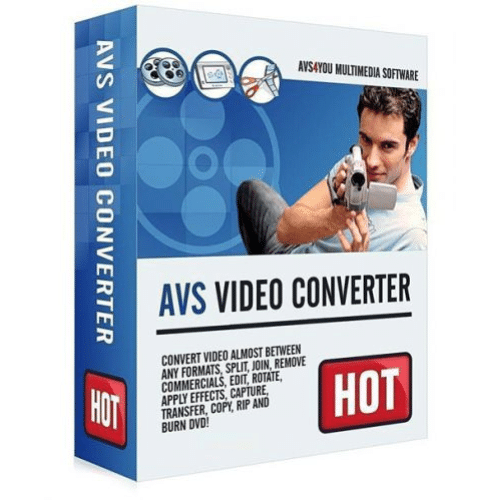
متطلبات تشغيل برنامج AVS Video Converter
AVS Video Converter هو برنامج تحويل فيديو قوي، لكنه لا يتطلب مواصفات جهاز عالية بشكل مبالغ فيه. ومع ذلك، لضمان أفضل أداء، خاصة عند التعامل مع ملفات الفيديو عالية الدقة (HD أو 4K) أو عند تفعيل خاصية تسريع الأجهزة، من المهم أن يلبي جهاز الكمبيوتر الخاص بك المتطلبات الموصى بها.
الحد الأدنى من المتطلبات:
هذه هي المواصفات الأساسية التي تحتاجها لتثبيت وتشغيل البرنامج والقيام بمهام التحويل الأساسية:
- نظام التشغيل (OS):
- Windows 11
- Windows 10
- Windows 8.1
- Windows 8
- Windows 7
- Windows Vista
- Windows XP (Service Pack 3)
- Windows 2003 (للخوادم)
- المعالج (Processor):
- معالج متوافق مع Intel / AMD بتردد 1.86 جيجاهرتز (GHz) أو أعلى.
- الذاكرة العشوائية (RAM):
- 2 جيجابايت (GB) أو أعلى.
- بطاقة الفيديو (Graphics Card):
- بطاقة رسومات متوافقة مع نظام Windows الخاص بك.
- يجب أن تدعم Microsoft DirectX 9.0c.
- بطاقة الصوت (Sound Card):
- أي بطاقة صوت متوافقة مع نظام Windows.
- DirectX:
- Microsoft DirectX 9.0c أو إصدار أحدث.
- مساحة القرص الصلب:
- للتثبيت: حوالي 200 ميجابايت (MB).
- لملفات العمل: ستحتاج إلى مساحة كبيرة جدًا، حيث أن ملفات الفيديو، خاصة عالية الدقة، تشغل مساحة كبيرة. يفضل توفر عدة عشرات من الجيجابايت لمشاريعك وملفات الإخراج.
- أذونات الإدارة:
- صلاحيات إدارية لتثبيت البرنامج وتفعيله.
- اتصال بالإنترنت:
- مطلوب مرة واحدة لتفعيل البرنامج.
المتطلبات الموصى بها:
للحصول على أفضل أداء وتحويل أسرع وأكثر سلاسة، خاصة عند تحويل فيديو عالي الدقة (HD) أو 4K، أو عند الاستفادة من تسريع الأجهزة:
- نظام التشغيل (OS):
- Windows 11 أو Windows 10 أو Windows 8.1.
- المعالج (Processor):
- معالج Intel Core i5 / AMD Ryzen 5 أو ما يعادله (تردد 2.4 جيجاهرتز أو أعلى).
- معالج متعدد النواة (Quad-Core أو أعلى) سيحسن بشكل كبير من سرعة التحويل.
- الذاكرة العشوائية (RAM):
- 4 جيجابايت أو أعلى (8 جيجابايت أو أكثر مثالية لمشاريع الفيديو عالية الدقة والمعقدة).
- بطاقة الفيديو (Graphics Card):
- بطاقة رسومات قوية تدعم تسريع الأجهزة (Hardware Acceleration) وذات ذاكرة فيديو مخصصة (مثل NVIDIA GeForce, AMD Radeon) لتحسين سرعة التحويل.
- بطاقة الصوت (Sound Card):
- بطاقة صوت عالية الجودة متوافقة مع نظام التشغيل الخاص بك.
- مساحة القرص الصلب:
- محرك أقراص ذو حالة صلبة (SSD) لمجلد نظام التشغيل والبرنامج، ولحفظ مشاريع الفيديو النشطة، وذلك لتحسين أوقات التحميل والمعالجة.
- مساحة تخزين كافية (عدة مئات من الجيجابايت إلى تيرابايت) لملفات الوسائط الخام والمنتجات النهائية.
ملاحظات هامة:
- تسريع الأجهزة: تذكر أن تفعيل تسريع الأجهزة في إعدادات البرنامج (إذا كانت بطاقة الرسوميات تدعمها) يمكن أن يقلل بشكل كبير من أوقات التحويل.
- جودة المصدر: كلما كانت ملفات الفيديو المصدر ذات دقة أعلى أو كانت مدتها أطول، زادت الحاجة إلى موارد نظام أقوى للحصول على تحويل سريع وفعال.
تابعنا دائماً لتحميل أحدث البرامج من موقع شرح PC